So ändern Sie Ihre WordPress-Vorlage
Veröffentlicht: 2022-10-09Wenn Sie Ihre WordPress-Vorlage ändern möchten, müssen Sie zuerst eine neue Vorlage auswählen. Es gibt viele Quellen für kostenlose und Premium-WordPress-Vorlagen, wie z. B. das WordPress-Theme-Verzeichnis, ThemeForest und Creative Market. Wenn Sie eine Vorlage gefunden haben, die Ihnen gefällt, laden Sie sie herunter und speichern Sie sie auf Ihrem Computer. Als nächstes müssen Sie sich bei Ihrer WordPress-Site anmelden und zum Admin-Dashboard gehen. Wählen Sie im Menü „Darstellung“ Themen aus. Auf der Seite „Designs“ sehen Sie oben die Option „Neu hinzufügen“. Klicken Sie auf diese Schaltfläche. Klicken Sie auf der Seite Neue Designs hinzufügen oben auf die Schaltfläche Design hochladen. Klicken Sie auf die Schaltfläche Datei auswählen und wählen Sie die Vorlagendatei aus, die Sie auf Ihrem Computer gespeichert haben. Sobald die Datei ausgewählt wurde, klicken Sie auf die Schaltfläche Jetzt installieren. Nachdem die Vorlage installiert wurde, sehen Sie eine Vorschau davon. Wenn Ihnen gefällt, was Sie sehen, klicken Sie auf die Schaltfläche Aktivieren. Ihre neue Vorlage wird jetzt auf Ihrer Website live sein.
Kann ich WordPress-Designs ändern, ohne Inhalte zu verlieren?
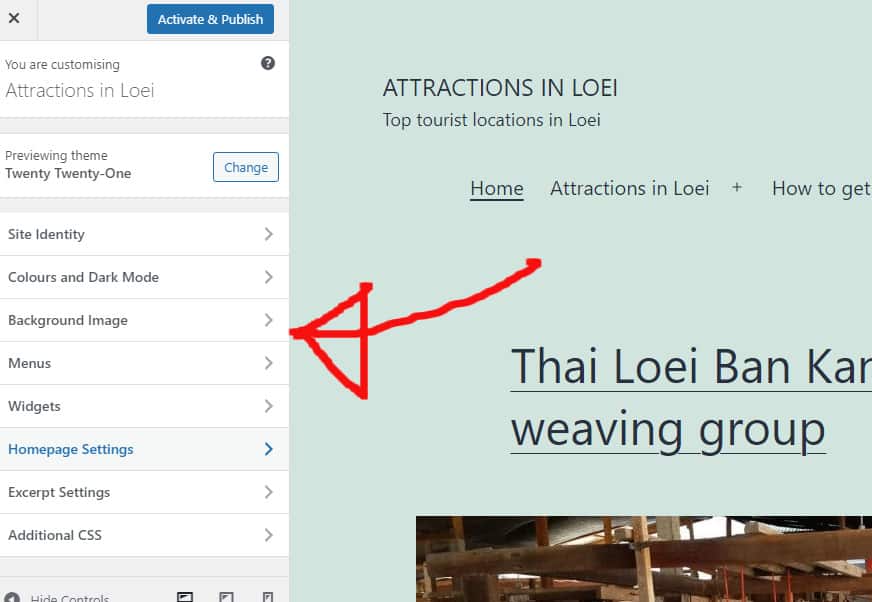
Wenn Sie das WordPress-Theme wechseln, können Sie sicher sein, dass alle Ihre Inhalte wie Medien, Seiten, Beiträge und Kommentare während des Übergangs sicher bleiben. Infolgedessen gehen keine dieser Informationen verloren und Sie müssen sie nicht verschieben, da sie in Ihrem Dashboard vorhanden sind.
WordPress-Themes sind das visuelle Design Ihrer Website, das bestimmt, wie sie aussehen und Ihre Marke repräsentieren wird. WordPress-Themes werden häufig aktualisiert, um ihnen ein frisches Aussehen zu verleihen oder neue Funktionen hinzuzufügen. Es ist nicht schwierig, Ihr Thema zu ändern, aber es ist auch nicht einfach, alle Ihre Inhalte zu behalten. Ihr WordPress-Theme sollte nur geändert werden, wenn es eine langsame Ladezeit hat. Sie sollten sich Ihre Homepage und die inneren Seiten ansehen, um zu sehen, wie gut es funktioniert. Das Erstellen eines seitenspezifischen Plugins ist der beste Weg, um Code-Snippets in Ihre Website einzufügen. Bevor Sie Ihre Website verschieben, stellen Sie sicher, dass Sie sie sichern, um die Sicherheit Ihres neuen Standorts zu gewährleisten.
Wenn Sie keine Staging-Site verwenden möchten, sollten Sie Ihre Site in den Wartungsmodus versetzen. Der beste Landing Page Builder und Theme Builder für WordPress, SeedProd. Es macht es nicht nur einfach, benutzerdefinierte Layouts in WordPress zu erstellen, sondern es erleichtert auch das Erlernen der Vorgehensweise. Diese kostenlosen Themen sind ideal für kleine persönliche Websites, da sie viele der Funktionen, die Sie benötigen würden, nicht enthalten. Das Seedprod WordPress Builder Plugin ist ein extrem leistungsfähiges Tool, mit dem Sie schnell und einfach WordPress-Themes erstellen können. Mit dieser App können Sie ein voll funktionsfähiges WordPress-Theme erstellen, ohne Code schreiben oder einen Entwickler einstellen zu müssen. SeedProd funktioniert mit den beliebtesten E-Mail-Marketing-Plattformen wie Mailchimp, Google Analytics, Zapier und WPForms sowie mit WordPress-Plugins wie MonsterInsights, All In One SEO und anderen.
Die einfache Integration von Astra mit dem WooCommerce-Plugin ermöglicht es Ihnen, eine Website zu erstellen, die als Online-Shop verwendet werden kann. In Bezug auf WordPress-Themes ist StudioPress Genesis eines der beliebtesten. OceanWP ist ein WordPress-Theme, das für jeden Zweck verwendet werden kann und sowohl ein ansprechendes als auch ein multifunktionales Design hat. Mit einer großen Auswahl an Demo-Vorlagen, die speziell für verschiedene Unternehmen entwickelt wurden, ist es ein hervorragendes Tool für alle, die sich für Unternehmen interessieren. Sie können jetzt eine spezielle Staging-Umgebung bei einer Reihe von Hosting-Unternehmen verwenden, um eine Kopie Ihrer Website zu klonen. Bevor Sie Änderungen veröffentlichen, können Sie sie testen. Wenn Sie diese Schritte befolgen, können Sie Ihr neues Design aus einer Staging-Umgebung veröffentlichen.
Einige Hosting-Pläne erlauben es Ihnen nicht, Staging-Sites einzurichten, es sei denn, Sie haben einen erweiterten Plan. FTP wird von einigen Leuten bevorzugt, um WordPress-Dateien hochzuladen. Andere ziehen es vor, Themes über den WordPress-Hosting-Service ihrer Wahl zu konfigurieren, wie z. B. Bluehost. Sie müssen die Dokumentation Ihres Hosts durchsehen, um herauszufinden, welche Schnittstellen sie haben. Die folgenden Schritte helfen Ihnen bei der Konvertierung Ihres WordPress von Bluehost Cpanel in WordPress. Wenn Sie das SeedProd-Plug-in verwenden, können Sie Ihre Landingpage-Übersicht anzeigen, indem Sie im Menü „Aktiv“ auf „Inaktiv“ den Wartungsmodus auswählen. MonsterInsights ist ein sehr effektiver Dienst zur Bereitstellung Ihres Google Analytics-Tracking-Codes.
Schauen Sie sich das WordPress-Geschwindigkeitstest-Tool erneut an und testen Sie dieselben Seiten. Wenn Sie Ihr WordPress-Theme ersetzen, verlieren Sie keine Inhalte auf Ihrer Website. Wenn Sie das Design ändern, ändern sich das Design und die Funktionalität Ihrer Website nicht. Es ist eine gute Idee, alle ungenutzten WordPress-Designs zu löschen, die Sie nicht verwenden möchten. Wenn Sie Ihre WordPress-Themes und -Plugins kostenlos aktualisieren möchten, ist dieser kostenlose WordPress-Plugin-Leitfaden möglicherweise eine Überlegung wert.
Themenwechsel? Fangen Sie klein an, um zu vermeiden, dass Ihre Website beschädigt wird
Sie haben die Möglichkeit, Ihre Kommentare, Likes und Follower zu teilen. Die Elemente werden sich dadurch in keiner Weise ändern. So wie Ihre Kommentare, Likes und Follower auf Ihrer Website angezeigt werden, werden sie auch auf anderen Websites angezeigt. Ihre Follower hingegen verwenden das neue Design als Standard. Wenn Sie Ihre alten Follower behalten möchten, müssen Sie ihnen erneut folgen. Die Menüs Die Menüpunkte des neuen Themas erscheinen jetzt in Ihren Menüs, im Gegensatz zu den vorherigen Menüs. Ihre Taxonomie sowie die Beiträge und Seiten, an denen Sie beteiligt sind. Dies ist ein Begriff, der die Kategorisierung der Inhalte einer Website beschreibt. Es ist möglich, dass Ihre Beiträge und Seiten je nach Kategorie unterschiedlich klassifiziert werden. Die URL Ihrer Website. Es ist unmöglich, die URL (oder Webadresse) Ihrer Website zu ändern, wenn Sie sie ändern. Eine Adresse wie diese ermöglicht es Benutzern, online auf Ihre Website zuzugreifen. Der Titel Ihrer Website. Der Titel Ihrer Website ändert sich nicht, wenn Sie zu einem anderen Design wechseln . Wenn Personen Ihre Website besuchen, zeigt die Adressleiste den Text an, den sie bei ihrer Ankunft sehen. Wenn Sie sich nicht sicher sind, ob Sie sich um diese Elemente Sorgen machen müssen, ist es wahrscheinlich am besten, bei Ihrem ursprünglichen Thema zu bleiben. Fangen Sie am besten klein an und arbeiten Sie sich zu einer umfassenderen Änderung vor, wenn es darum geht, Ihr Thema zu ändern. Es ist immer am besten, klein anzufangen, wenn Sie ein Thema ändern. Infolgedessen können Sie die Anzahl der von Ihnen vorgenommenen Änderungen schrittweise erhöhen und das Risiko einer Beschädigung Ihrer Website vermeiden. Befolgen Sie bei einer Themenänderung die folgenden Richtlinien: Ihre Beiträge und Seiten sollten auf dem neuesten Stand gehalten werden. Die Mehrheit Ihrer Posts und Seiten bleibt davon unberührt, solange Sie dieselben Themen verwenden. Ihre Kommentare, Likes und Follower werden alle zu Ihrem Profil hinzugefügt. Das Ändern der URL (oder Webadresse) Ihrer Website führt zu keinen Änderungen.

Können Sie Ihr WordPress-Theme ändern?

Ja, Sie können Ihr WordPress-Theme ändern. Um Ihr Design zu ändern, melden Sie sich bei Ihrer WordPress-Site an und gehen Sie zum Abschnitt „Erscheinungsbild“. Von dort aus können Sie ein neues Thema aus dem WordPress-Themenverzeichnis auswählen.
Es ist möglich, das Aussehen und Verhalten eines WordPress-Themes zu ändern, ohne den Inhalt zu verlieren. Mit BlogVault können Sie in wenigen Minuten eine Staging-Site erstellen und diese auch sichern. Ein WordPress-Theme ist für eine erfolgreiche Website unerlässlich. Dieser Abschnitt enthält Informationen zu Website-Kopfzeilen, -Fußzeilen, Seitengrößen, Widgets und anderen Aspekten. Ein Seitenersteller ist ein anderes Tier als ein Thema. WordPress erfordert in seiner einfachsten Form ein Thema für jede Website. Bei so vielen großartigen WordPress-Themes kann es schwierig sein, eines auszuwählen, das für Sie geeignet ist.
Wenn Sie das falsche Thema auswählen, verpassen Sie möglicherweise eine fantastische Website. Es gibt vier verschiedene Möglichkeiten, ein WordPress-Theme zu aktualisieren, aber jede davon ist weniger effektiv und weniger sicher. Eine Staging-Site kann es Ihnen ermöglichen, Änderungen in nahezu gleichzeitigen Situationen zu testen, sodass Sie alles auf Ihrer Site anpassen können. Für einige Themes sind Companion-Plugins erforderlich. Mit BlogVault können Sie schnell eine Staging-Site erstellen und bereitstellen. Ingenieure verwenden häufig Staging-Sites, um Änderungen an Live-Websites vorzunehmen. Um ein WordPress-Theme von WP-Admin zu WP-Unity zu ändern, befolgen Sie die nachstehenden Schritte.
Nehmen Sie Änderungen an der Website im Wartungsmodus vor, bevor Sie Änderungen vornehmen, die Besucher stören könnten. Mit der Live-Vorschau können Sie das WordPress-Design auf der Live-Site ändern. Mit Theme Switcha können Sie Ihre Themes auf einer Frontend-Site testen und das aktive Theme anzeigen, während der Test noch aktiv ist. Darüber hinaus können Sie festlegen, wie oft Sie Designs ändern möchten und wie viele Berechtigungen Benutzern erteilt werden sollen. Diese Methode zum Konvertieren einer Website in ein Standarddesign ist eine ausgezeichnete Wahl, wenn die Website aufgrund eines themenbezogenen Konflikts deaktiviert ist. Zip-Dateien sind nicht erforderlich, Sie müssen sie also in den Ordner /themes hochladen und entpacken. Darüber hinaus können Sie die Datenbank im WP-Admin-Designs-Dashboard ändern.
Wenn ein einziger Tippfehler in der Datenbank für den Designnamen enthalten ist, führt dies zum Absturz Ihrer Website. Dies ist eine der wenigen verbleibenden Optionen zum Ändern eines WordPress-Themes. Änderungen an WordPress-Themes können eine Vielzahl von Problemen verursachen. Es ist wichtig, ein Design zuerst auf einer Staging-Site zu installieren, bevor Sie zu Live-Sites migrieren, da Sie möglicherweise auf Probleme mit Ihrer Live-Site stoßen. Da es keine festen Regeln gibt, um zu bestimmen, nach welchen Fehlern in der Liste gesucht werden soll, können Sie sie verwenden, um zu bestimmen, nach welchen Fehlern gesucht werden soll. Themen können zwar mit der Anzeige oder dem Design in Konflikt stehen, sie löschen jedoch keine Inhalte aus der Datenbank. Tatsächlich ist das Thema unabhängig vom Inhalt. Wenn es um WordPress-Themes geht, ist die Verwendung einer Staging-Site der beste und sicherste Weg, um Änderungen vorzunehmen, ohne Inhalte zu verlieren. Eine Staging-Site ist nicht nur eine exakte Kopie Ihrer Live-Site, sondern ermöglicht es Ihnen auch, Änderungen kontinuierlich zu testen.
Probieren Sie ein neues Design aus, um Ihre Website zu verändern
Ein Theme-Wechsel ist eine hervorragende Möglichkeit, Ihrer Website neues Leben einzuhauchen. Außerdem macht es viel Spaß, mit verschiedenen Looks und Texturen zu experimentieren. Wenn Sie ein Fan von WordPress-Themes sind, hat ThemeForest einige hervorragende zur Auswahl.
So ändern Sie die WordPress-Vorlage
Wenn Sie Ihre WordPress-Vorlage ändern möchten, gibt es verschiedene Möglichkeiten, wie Sie dies tun können. Eine Möglichkeit besteht darin, einfach zum WordPress-Dashboard zu gehen, auf die Registerkarte „Darstellung“ und dann auf den Link „Editor“ zu klicken. Von dort aus können Sie die Vorlage, die Sie verwenden möchten, aus dem Dropdown-Menü auswählen. Eine andere Möglichkeit, Ihre WordPress-Vorlage zu ändern, besteht darin, eine neue Vorlage von der WordPress-Website herunterzuladen . Nachdem Sie die neue Vorlage heruntergeladen haben, können Sie sie auf Ihre WordPress-Site hochladen, indem Sie auf die Registerkarte „Darstellung“ gehen, auf den Link „Editor“ klicken und dann die Option „Hochladen“ wählen.
